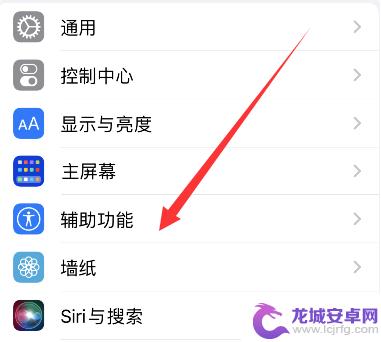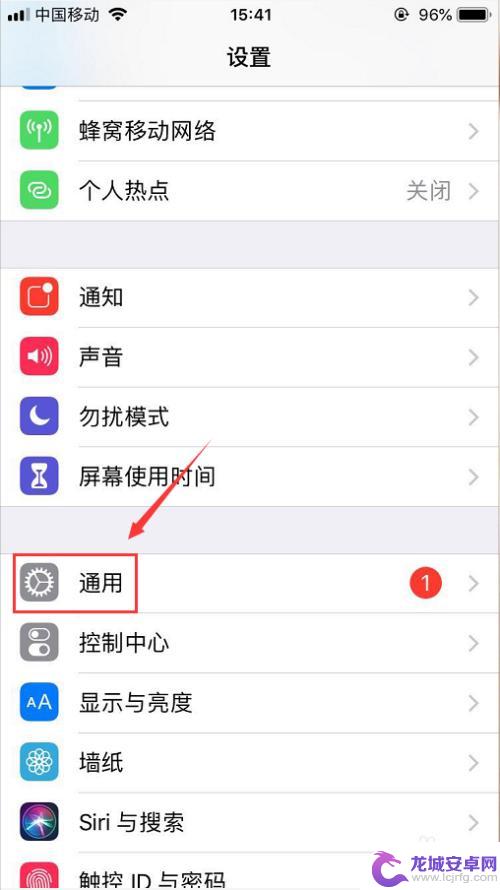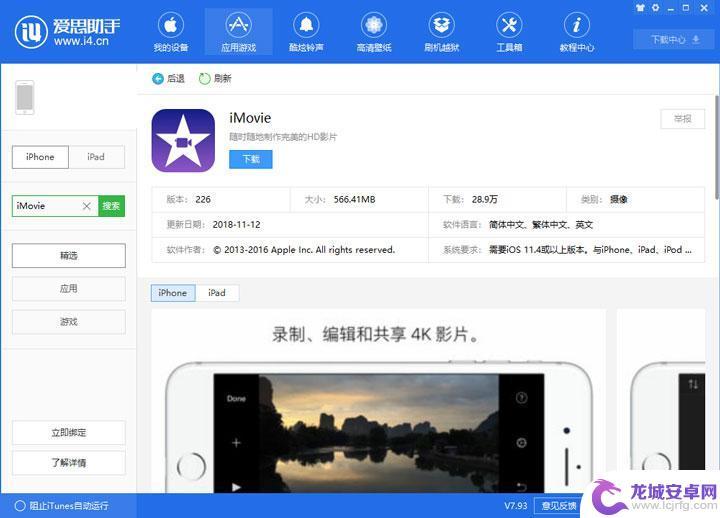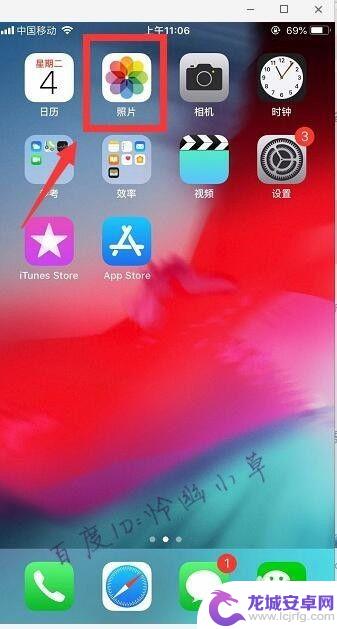苹果手机如何着色 苹果iPhone手机如何打开色彩滤镜设置
苹果iPhone手机作为全球最受欢迎的智能手机之一,其独特的色彩滤镜设置功能成为众多用户选择的理由之一,色彩滤镜设置可以使用户根据个人喜好和需求,调整屏幕的色彩表现效果,从而获得更加舒适和符合个人审美的视觉体验。借助这一功能,用户可以轻松改变手机屏幕的色彩饱和度、对比度、色调等参数,实现个性化的色彩效果。无论是日常使用还是观看多媒体内容,色彩滤镜设置都为用户带来更加丰富多彩的视觉享受。接下来我们将详细介绍苹果iPhone手机如何打开和使用色彩滤镜设置,让您轻松掌握这一实用功能。
苹果iPhone手机如何打开色彩滤镜设置
操作方法:
1.在打开的iPhone手机设置页面中,点击打开通用
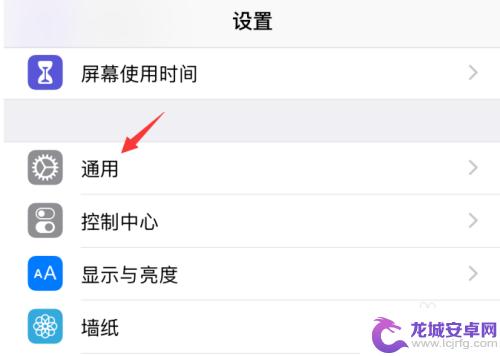
2.在打开的iPhone手机通用设置页面当中,点击打开辅助功能
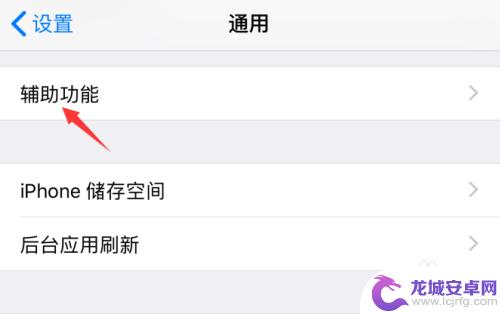
3.在辅助功能设置页面中,点击显示调节
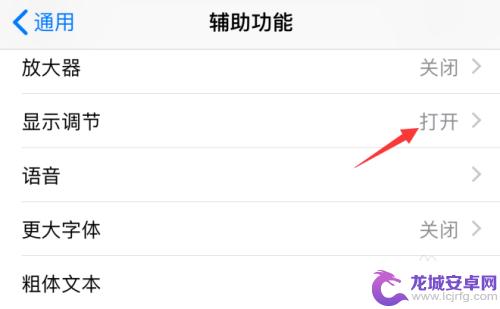
4.这时,直接点击打开箭头所指的色彩滤镜选项
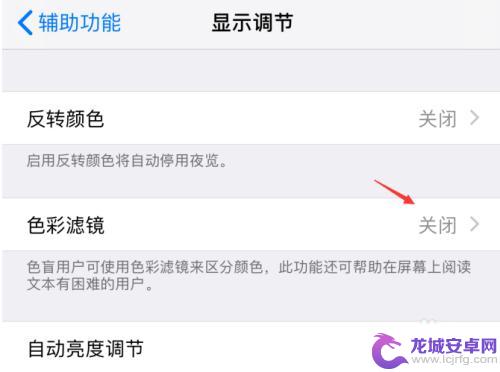
5.随后,点击打开色彩滤镜右侧的开关按钮

6.这时,页面将出现很多颜色过滤的列表。根据自己的情况,点击选中想要的颜色过滤
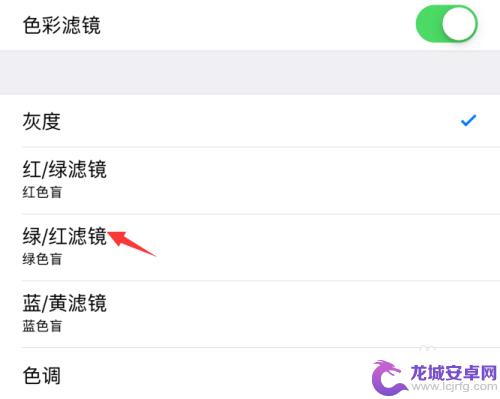
7.这样,苹果iPhone手机的色彩滤镜功能就被设置好了
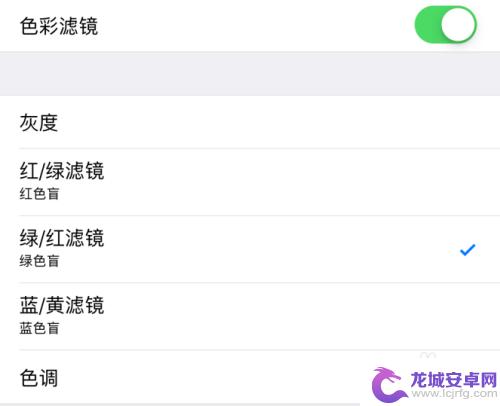
以上就是苹果手机如何着色的全部内容,如有相同问题的用户可参考本文中介绍的步骤来进行修复,希望能对大家有所帮助。
相关教程
-
苹果手机色彩滤镜怎么关 苹果iPhone 14色彩滤镜关闭方法
苹果手机一直以色彩饱满、画面细腻而闻名,而在苹果iPhone 14上,加入了更多的色彩滤镜选项,让用户能够更加自由地选择和调整照片及视频的色彩效果。但有...
-
苹果手机oled怎么调色 iPhone屏幕色彩调节方法
苹果手机的OLED屏幕色彩调节方法是非常简单的,用户只需进入手机的设置界面,点击显示与亮度选项,然后在外观下找到颜色滤镜选项,即可进行色彩调节,用户可以根据个人喜好和需求,调整...
-
小区照片滤镜苹果手机怎么设置 iPhone拍照滤镜设置方法
苹果手机拍照滤镜设置方法,是许多手机摄影爱好者所关注的话题,在使用iPhone拍摄小区照片时,通过设置不同的滤镜效果,可以让照片更加生动和具有艺术感。不同的滤镜可以帮助我们调整...
-
苹果手机视频怎么调滤镜 iPhone 拍摄的视频如何添加滤镜
苹果手机自带的拍摄功能让我们轻松记录生活中的美好瞬间,而添加滤镜可以让拍摄出来的视频更加有趣和具有艺术感,在iPhone拍摄的视频中添加滤镜非常简单,只...
-
苹果手机怎么调照片滤镜 苹果手机照片加滤镜教程
苹果手机是现代人生活中必不可少的一款智能手机,它不仅拥有出色的拍照功能,还可以通过内置的滤镜功能为照片增添更多的艺术感,想要让自己的照片更加出彩?那就跟随小编一起来学习如何在苹...
-
苹果手机怎么选择滤镜 苹果手机自带相机滤镜功能介绍
苹果手机自带的相机滤镜功能是许多用户喜爱的特色之一,在拍摄照片时,通过选择不同的滤镜效果,可以让照片更加生动、美观。对于新手来说,如何选择适合的滤镜可能会有些困惑。在选择滤镜时...
-
手机智能助手怎么开机 VIVO手机语音助手快捷唤醒方法
随着智能手机的普及,手机智能助手已经成为我们生活中不可或缺的一部分,VIVO手机语音助手作为一款功能强大的智能助手,为用户提供了便捷的操作体验。如何开启VIVO手机语音助手呢?...
-
lg手机如何刷xp 安卓手机安装Windows XP系统步骤
随着科技的不断发展,人们对手机功能的要求也越来越高,有些用户可能想在自己的安卓手机上安装Windows XP系统,以获得更多的功能和体验。虽然这并不是一件容易的事情,但通过一些...
-
声卡与手机连接教程 v8声卡手机连接方法
声卡与手机连接是一种常见的音频设备连接方式,通过这种连接方式,用户可以在手机上录制或播放高质量的音频,在v8声卡手机连接方法中,通常需要使用一根连接线将声卡与手机相连,然后通过...
-
红米手机mde6s如何设置深色模式? 红米手机夜间模式怎么开启
红米手机mde6s支持深色模式设置,用户可以在设置中找到这个选项并进行开启,深色模式可以有效减少屏幕亮度,保护用户的眼睛,尤其在夜间使用手机时更加舒适。同时红米手机还提供了夜间...